Mainos
Mahdollisuudet ovat, monista tehtävistä, joita käsittelet tietokoneellasi, osa niistä toistuu. Miksi poistaa manuaalisesti samantyyppisiä tiedostoja tai kirjoittaa samat sähköpostit yhä uudelleen? Joidenkin alla olevien työkalujen avulla sinun ei tarvitse edes lähettää tätä sähköpostia manuaalisesti.
Alla olevien neljän automaatiosovelluksen avulla voit keskittyä siihen, mikä on sinulle tärkeää, eikä tylsiä huoltotöitä. Tämä säästää aikaa ja aivovoimaa, joka voidaan hyödyntää paremmin muualla.
Miksi saatat automatisoida tehtäviä
Automaation teho säästää paljon aikaa ja yksinkertaistaa päiväsi. Puhumme tuottavuuden parannuksista, jotka voidaan ohjelmoida tietokoneellesi vain muutamalla napsautuksella.
Tässä on maku siitä, mitä voit käsitellä joidenkin tämän luettelon sovellusten kanssa.
- Tiedostojen poistaminen, jotka kerääntyvät työpöydällesi tietynä päivänä.
- Sähköpostin tai sähköpostien lähettäminen yhdellä painikkeen painalluksella.
- Lisää teksti automaattisesti sähköposteihin ja asiakirjoihin kirjoittamatta sitä aina.
Se on vasta alku. Jokainen skenaario on erilainen ja saatat löytää vielä enemmän tapoja automaatio-ohjelmistoille parantaa elämääsi.
1. Actiona

Yksi tämän luettelon monimutkaisimmista sovelluksista Actiona antaa sinun automatisoida hiiren napsautukset, muokata tiedostoja ja paljon muuta. Käytettävissä olevien toimintojen tyypin suhteen se on jossain MacOS-ohjelmiston Automator-ohjelmiston ja AutoHotKey-sovellusten, kuten AutoHotKey-sovellusten, välissä.
Suurimman osan Actionassa tekemästäsi voit käyttää visuaalista editoria tiettyjen toimintojen koottamiseen. Esimerkki olisi lukea tiedoston sisältö ja kopioida se leikepöydälle. Toinen asia olisi lukea leikepöytä, ja jos se sisältää URL-osoitteen, avaa se URL-osoitteessa selaimessa. Nämä ovat tietysti erittäin yksinkertaistettuja esimerkkejä.
Actiona voi myös hallita ikkunoita, tappaa prosesseja sekä soittaa ja lopettaa toimenpiteitä. Voit käyttää sitä myös viestien ja kehotusten näyttämiseen tekemällä vuorovaikutteisia työnkulkuja. Jos olet tehokäyttäjä, voit kirjoittaa JavaScript-koodin tehdäksesi Actionasta entistä tehokkaamman. Tietyn ajankohtana ainoa raja on mielikuvitus.
Sovellus on ollut olemassa jo vuosia, eikä se näytä aiheuttaneen paljon roiskeita, todennäköisesti johtuen siitä, kuinka avoin se on. Silti, jos etsit muokattavaa automaatiotyökalua, tämä on yksi parhaimmista, mitä olemme nähneet Linuxille.
ladata: Actiona (Vapaa)
2. Autoavainjärjestelmä

Olemme korosti tekstin laajentamisen hyveitä Mikä on tekstin laajennus ja kuinka se auttaa säästämään aikaa?Jos voisit säästää itsesi edes pienen osan kirjoittamisaikaasi, voit säästää tunteja aikaasi viikossa. Juuri sille tekstilaajennus on tarkoitettu. Lue lisää ennen ja syystä. Voit automatisoida kaiken, mitä tarvitset kirjoittaa useammin kuin kerran tai kahdesti, säästääksesi aikaa prosessissa.
Jos kirjoitat kolme tai neljä merkkiä muutaman lauseen sijasta joka kerta, voit myös säästää kädet ja ranteet tarpeettomalta rasitukselta. Vaikka sovellukset, kuten TextExpander ja PhraseExpress, tarjoavat tämän toiminnon Macille ja Windowsille, AutoKey saa työnsä päätökseen Linuxissa. Vaikka AutoKey ei välttämättä ole yhtä suosittu kuin kumpikaan näistä sovelluksista, ominaisuuksista puuttuu.
Jos tunnet konseptin, se toimii samalla tavalla täällä. Jos olet uusi tekstinlaajennus, se on yksinkertaista: Luo katkelmia kirjoittamista asioista koko ajan ja valitse sitten, kuinka ne käynnistetään. Tämä voi olla joko pikanäppäin tai lyhenne. Esimerkiksi “adr” kirjoittaminen voi laajentua kirjoittamalla kotiosoitteesi.
Ole varovainen, ettet kirjoita asioita, jotka voivat olla osia varsinaisista kirjoittamasi sanoista.
AutoKey ei tuo paljon uutta tekstin laajennusmaailmaan, mutta sen ei tarvitse olla ollakseen hyödyllinen. Se on ilmainen, sitä kehitetään aktiivisesti ja se voi säästää paljon aikaa. Ainoa varoitus on, että koska se perustuu X11: ään, se ei tällä hetkellä toimi täysin jakeluissa, joissa käytetään Waylandia Xorgin sijasta.
ladata: Autoavainjärjestelmä (Vapaa)
3. Texpander
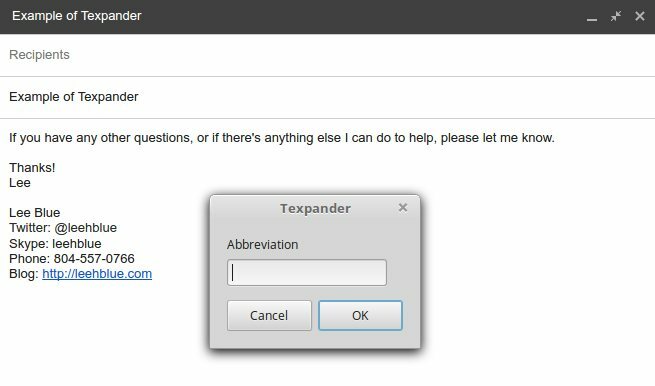
Toinen esimerkki tekstin laajennuksesta Linuxissa, Texpander toimii hiukan eri tavalla kuin AutoKey. Tästä syystä voi olla hyvä valinta, jos et voi käyttää AutoKeyä yllä luetelluista syistä tai jos etsit jotain hieman kevyempää. Kompromissi on se, että joudut lisäämään vähän työtä saadaksesi Texpanderin käyttöön ja käyntiin.
Vaikka AutoKey on täysimittainen sovellus, Texpander on suhteellisen yksinkertainen Bash-skripti, jonka tavoitteena on tarjota samanlainen toiminto. Voit määrittää skriptiin pikanäppäimen, joka sitten aukeaa valintaikkuna, joka olisi samanlainen kuin mitä näisit kantorakettisovellus Linuxille. 9 parasta Linux-sovellusten käynnistysohjelmaa, joiden avulla saat juttuja entistä nopeamminHaluatko etsiä tiedostoja, löytää vastauksia ja käynnistää sovelluksia nopeasti ja tehokkaasti Linuxissa? Tarvitset yhden näistä Linux-sovellusten käynnistimistä. Lue lisää Sitten kirjoitat lyhenteesi kuten muut tekstinlaajennusohjelmat.
Katkelmien hallinnoinnista ei ole sovellusliittymää. Sen sijaan voit luoda vain tekstitiedostoja .texpander hakemisto kotihakemistosi sisällä. Jos esimerkiksi pidät sähköpostiosoitteesi nimeltään tekstitiedoston sig.txt, kirjoittamalla sig Texpander-valintaikkunaan lisättäisiin tämän tiedoston sisältö.
Vaikka tämä ei ole yhtä edistyksellinen kuin AutoKey, sillä on joitain etuja. Nimittäin se ei luota tiettyyn takaosaan työskennellä. Tämä välttää Wayland-ongelmat, joihin AutoKey törmää, ja tarkoittaa myös, että se toimii Firefoxissa ja Thunderbirdissä, kun taas AutoKey ei.
ladata: Texpander (Vapaa)
4. Gnome-Aikataulu

Jos sinulla on toimintoja, jotka haluat tapahtua tiettynä ajankohtana, kuten tiedostojoukon luominen, asemien asentaminen tai irrottaminen tai muut toimenpiteet, olet todennäköisesti kuullut cronista. Tämä on oletus tapa tehdä mitään, mikä vaatii ajoituksen Linuxissa, mutta crontab-tiedoston muokkaaminen ei ole aivan helppoa.
Jos et ole kokenut Linuxia liian paljon, se voi tuntua suorastaan arkaluonteinen.
Gnome-Schedule antaa sinun käyttää cronia ajoittaaksesi tehtäviä paljon helpommin. Merkinnän sijaan näet crontab-tiedostossa, joka näyttää 0 * * * *, Gnome-Schedule esittelee tämän helposti luettavassa muodossa. Jos haluat tehtävän tapahtuvan tunnin välein, ajoita se vain tunnin välein. Gnome-Schedule käsittelee raskasta nostoa puolestasi.
Jos sinä olemme crontab-tiedostojen muokkaamisen asiantuntija, edistynyt tila tarjoaa sinulle kaiken tämän voiman joutumatta hyppäämään vimeen muokataksesi tiedostoa manuaalisesti. Voit jopa suorittaa Gnome-aikataulun pääkäyttäjänä, jonka avulla voit muokata minkä tahansa käyttäjän crontabia ja at tehtäviä. Mahdollisuus tehdä tämä kaikki yhdessä paikassa tekee siitä yhtä kätevän järjestelmänvalvojille kuin tavallisille käyttäjille.
Toinen kätevä ominaisuus on kalenteri, jonka avulla voit helposti ajoittaa tehtäviä tulevaisuudessa. Sovelluksessa on myös paneeli-sovelma ja pudotusvalikko, jotta voit pitää silmällä suunnitellut tehtävät.
ladata: Gnome-Aikataulu (Vapaa)
Haluatko tehdä vielä enemmän? Kokeile terminaalia
Ylläpitäjä yllä olevien työkalujen avulla, tästä huolehdit.
- Actiona: Tämän sovelluksen avulla voit automatisoida kaiken tiedostojen hallinnasta ikkunan hallintaan ja muuhun.
- Autoavainjärjestelmä: Sano hyvästit kirjoittamalla sama sähköposti muutamalla eri sanalla kerta toisensa jälkeen.
- Texpander: Tekstilaajennuksen tarkempi hallinta. Käyttämällä Actionan muokkausominaisuuksia, voit teoriassa viedä tämän vielä pidemmälle.
- Gnome-Aikataulu: Käytä aikataulutusominaisuuksia, joita Linux-käyttäjät ovat rakastaneet vuosia ilman monimutkaista asennusta.
Yllä olevat sovellukset kattavat monia tarpeita, mutta entä jos haluat saada muut asiat tekemään nopeammin? Vastaus, kuten useiden Linux-tehtävien tapauksessa, löytyy todennäköisesti komentoriviltä.
Sinun ei tarvitse muistaa kaikkia hyödyllisiä komentorivitoimintoja, jotta asiat saadaan aikaan. Sen sijaan meillä on cheat sheet täynnä Linux-komentoja Linux-komentojen ohjehuijausarkkiTämä yksinkertainen huijarilehti auttaa sinua viihtymään Linux-komentoriviterminaalin kanssa nopeasti. Lue lisää . Voit pitää tämän mukanasi viittauksena milloin tahansa et voi aivan muistaa komentoa.
Kuvahyvitys: Dukekom /depositphotos
Kris Wouk on kirjailija, muusikko ja mitä tahansa sitä kutsutaan, kun joku tekee videoita verkkoon.


